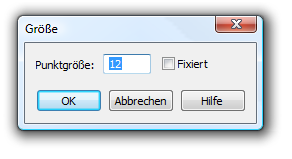
Wie Sie dahin kommen
Klicken Sie das Textblock-Werkzeug  . Wählen Sie ‘Andere’ aus dem Untermenü ‘Größe’ des Menüs ‘Textblock’.
. Wählen Sie ‘Andere’ aus dem Untermenü ‘Größe’ des Menüs ‘Textblock’.
Was es bewirkt
Die Dialogbox ‘Größe’ ermöglicht Ihnen jede beliebige Punktgröße für Ihren Text anzuwählen. Sie können auch anwählen, ob der Text ‘fixiert’ werden soll, um den Text in einer bestimmten, festen Größe anzuzeigen, unabhängig von evtl. mit dem Größenwerkzeug vorgenommenen Vergrößerungen bzw. Verkleinerungen von Noten, Notensystem, Akkolade oder Seite.
- Punktgröße. Geben Sie hier die gewünschte Punktgröße für den Text ein.
- Fixiert. Wählen Sie ‘Fixiert’, wenn der Text - unabhängig von evtl. mit dem Größenwerkzeug vorgenommenen Vergrößerungen bzw. Verkleinerungen von Noten, Notensystem, Akkolade oder Seite - in einer bestimmten, festen Punktgröße angezeigt werden soll.
- OK • Abbrechen. Klicken Sie ‘OK’ (oder drücken Sie die Eingabetaste), um Ihre Einstellungen zu bestätigen und die Dialogbox zu schließen. Klicken Sie ‘Abbrechen’, um die Dialogbox zu schließen, ohne eine Änderung vorzunehmen.
Siehe auch:
Menü Textblock
Textblock-Werkzeug
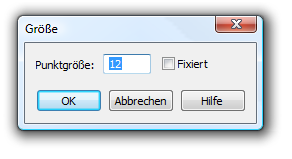
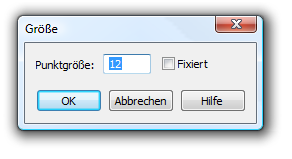
![]() . Wählen Sie ‘Andere’ aus dem Untermenü ‘Größe’ des Menüs ‘Textblock’.
. Wählen Sie ‘Andere’ aus dem Untermenü ‘Größe’ des Menüs ‘Textblock’.